
PDF-lêers wat deur Adobe Systems ontwikkel is, is een van die mees algemene formate wat gebruik word om verskeie elektroniese dokumente, boeke, instruksies, handboeke en ander soortgelyke materiale te skep. Om die inhoud te beskerm, stel hul skeppers dikwels aan hulle beskerming wat die moontlikheid van opening, drukwerk, kopiëring en ander beperkings beperk. Maar dit gebeur sodat dit nodig word om die gereedgemaakte lêer te finaliseer, en die wagwoord van dit is verlore na tyd of in verband met ander omstandighede. Hoe om uit so 'n situasie te kom, sal verder oorweeg word.
Ontgrendel PDF met behulp van programme
Gebruik om beskerming te verwyder van 'n PDF-lêer van spesiale programme - een van die mees effektiewe maniere om die probleem op te los. Daar is nogal baie sulke sagteware. Ten spyte van dieselfde doel kan hulle ietwat verskil van die stel funksies en gebruiksvoorwaardes. Oorweeg sommige van hulle meer.Metode 1: PDF Wagwoord Remover Tool
Dit is heeltemal gratis en baie maklik om die program te gebruik. Die koppelvlak is uiters minimalisme.
Met PDF wagwoord verwyderaar gereedskap, word die meeste wagwoord tipes uit die lêer verwyder. Om die wagwoord met PDF-lêers te verwyder na weergawe 1.7 vlak 8 met 'n 128-bis RC4-kodering.
Aflaai PDF Wagwoord Remover Tool
Die dekodering is soos volg:
- Kies in die bokant van die lyn die pad na die lêer waaruit u die beskerming wil verwyder.
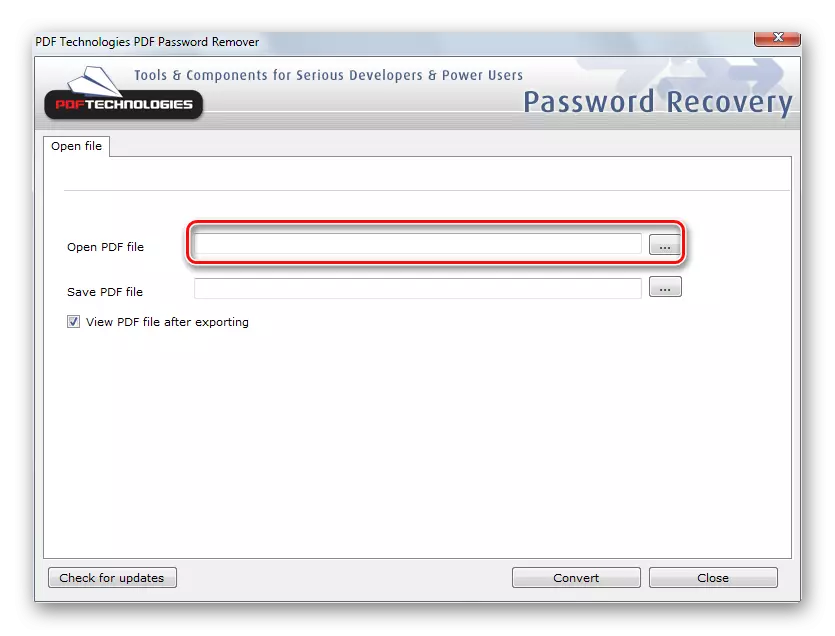
- In die bodem, spesifiseer die gids waarna u die gedekripteerde lêer wil stoor. By verstek sal die bronmap gekies word, en "kopie" sal by die lêernaam gevoeg word.
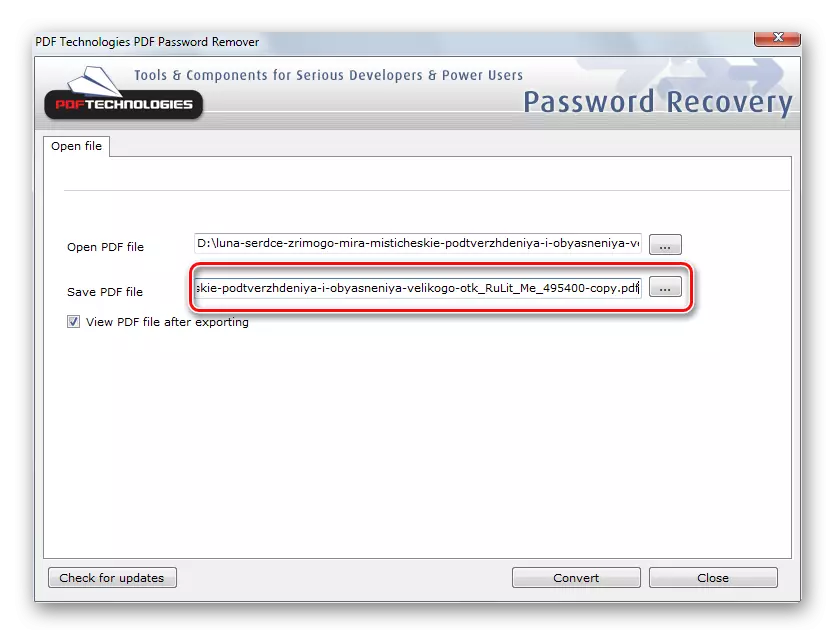
- Deur op die "Convert" -knoppie te klik, voer die beskermingsproses terug.
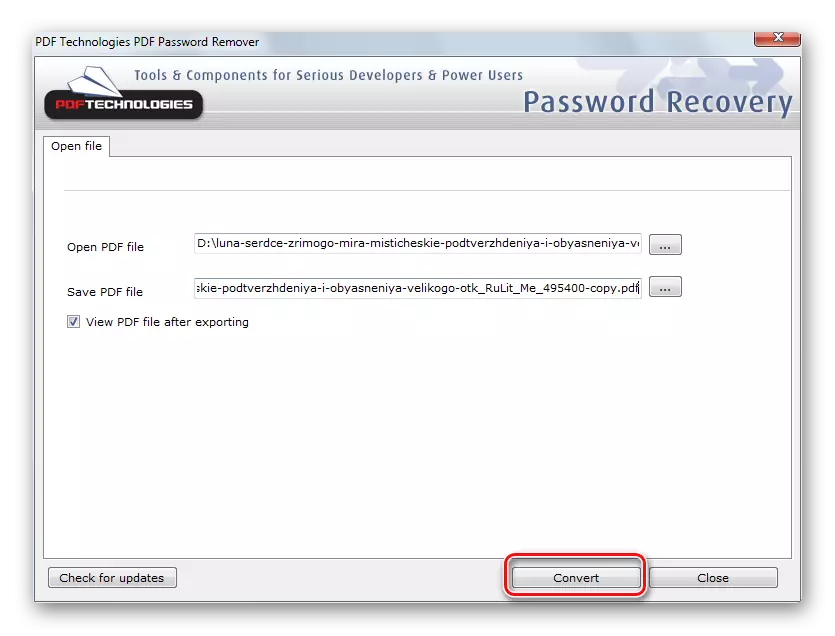
Hierdie verwyder beperkings uit die lêer is voltooi.
Metode 2: Gratis PDF Unlocker
Nog 'n gratis wagwoord met PDF-lêer. Sowel as die vorige instrument is dit maklik om te gebruik. Ontwikkelaars posisioneer dit as 'n produk wat selfs 'n persoon wat geen ervaring met rekenaars het nie, maklik voordeel kan trek. In teenstelling met die vorige een, verwyder hierdie program nie die wagwoord nie, maar herstel dit.
Aflaai gratis PDF Unlocker
Die lêer ontsluitingsproses kan in drie stappe geloods word:
- Kies die verlangde lêer.
- Spesifiseer die pad om die resultaat te stoor.
- Begin die wagwoord dekripsie proses.

Maar die keuse van jou probleem GRATIS PDF Unlocker los, jy moet geduldig wees. Die program kies die wagwoord deur die metode van breker of met die hulp van die woord aanval. Die voorkeur opsie gekies in die blad "Settings". Op hierdie manier, kan jy vinnig te ontsyfer net baie eenvoudige wagwoorde. Daarbenewens is dit nie ontwerp is vir 'n Russies-sprekende gebruiker en in die dirigent venster verkeerd vertoon Cyrilliese karakters op die knoppies.

Dus, ten spyte van die feit dat die advertering van hierdie aansoek kan dikwels gesien word in die netwerk, net sy voordele kan toegeskryf word aan sy enigste voordeel.
Metode 3: UnrestRict PDF
Die gebruik van UnrestRict PDF, kan jy die beperkings van die lêers geskep in die Acrobat 9 weergawe en bo te verwyder. Dit is middels goed met beskerming, wanneer die skep van 128 en 256-bit encryption.
UnrestRict PDF verwys na voorwaardelik gratis programme. Ten einde vertroud te raak met die koppelvlak is gebruikers aangebied om 'n gratis demoment. Sy werksaamhede word sterk beperk. Met die hulp van demo jy kan net uit te vind of die lêer het gevestigde beperkinge.
Aflaai UnrestRict PDF.
Soos met ander sagteware van hierdie tipe, die koppelvlak is baie eenvoudig. Die verwydering van beperkings van die lêer is gemaak in twee stappe.
- Spesifiseer die pad na die ontsyfer lêer.
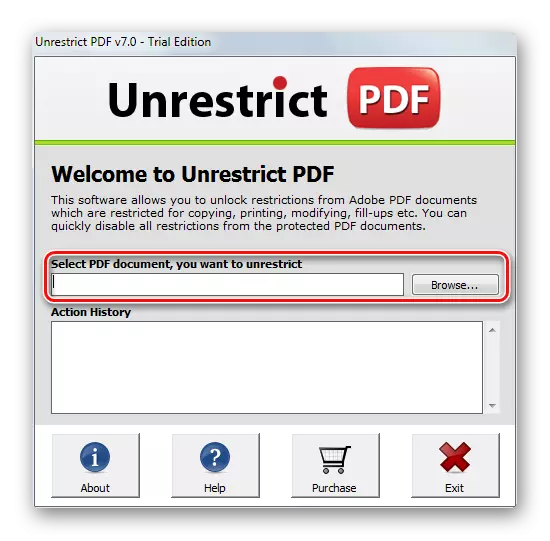
- Tik die gebruiker wagwoord in die venster wat verskyn.
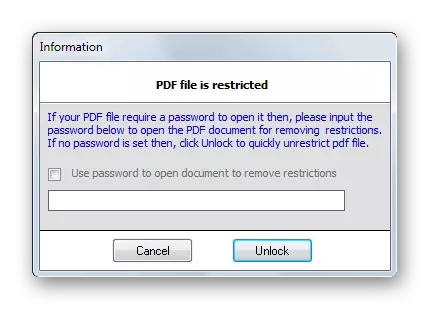
As die gebruiker wagwoord op die lêer nie geïnstalleer is, kan jy hierdie veld leeg laat.
As gevolg hiervan, is 'n aparte PDF-lêer geskep, waarin daar nie meer enige beperkings.
Metode 4: GuapDF
Van vorige GUAPDF programme, dit verskil van wat beide kan gebruik word om die wagwoord van die eienaar se van die lêer te verwyder en om die gebruiker wagwoord te herstel. Maar laasgenoemde is slegs moontlik met 40-bit encryption. Die program is maklik om te gebruik en dit nie nodig installasie. Kan die eienaar wagwoorde geskep verwyder met behulp van selfs 256-bit AES enkripsie.
Guapdf - betaal program. Gebruikers kan gratis demo vir gratis. Dit moet gedoen word, soos in gevalle waar die lêer is klein, dit is ten volle funksioneel.
Aflaai guapdf.
Om die dekripsie proses begin, is dit genoeg om die verlangde lêer kies met die opening van die dirigent op die ooreenstemmende blad. Alle outomaties begin.

Beperkings op die lêer geïnstalleer, Guapdf lote onmiddellik, maar as jy nodig het om die gebruiker wagwoord te herstel, sy werk kan baie lank vertraag.
Metode 5: QPDF
Dit is 'n konsole nut vir die werk met PDF-lêers. Sy waardigheid is die vermoë om te enkripteer en dekripteer lêers. Al die groot enkripsiemetodes word ondersteun.
Maar vir vol vertroue gebruik QPDF, moet die gebruiker 'n vaardigheid werk vaardighede beskik.
Aflaai QPDF.
Met die oog op die beskerming van die lêer te verwyder, moet jy:
- Pak die afgelaai argief by 'n gemaklike plek.
- Begin die konsole deur die invoer van die opdrag CMD in die venster "Run".

Die maklikste manier om dit te noem, is om die Win + R sleutel kombinasie te gebruik.
- In die command prompt, gaan na die gids waar die uitgepak lêer bevat en tik die opdrag in die formaat:
QPDF --Decrypt [Bron Lêer] [Resultaat Lêer]
Vir gerief, die dekripteer lêer en die nut is beter in 'n gids te hê.
As gevolg hiervan, sal 'n nuwe PDF lêer wat nie beperkings bevat geskep.
Lys van programme om hulp te los so 'n probleem hoe om die wagwoord met PDF te verwyder, kan jy voortgaan. Dit volg hieruit dat hierdie taak is glad nie van die onopgeloste probleem en het baie maniere om op te los.
